
Saturs
- Vadītās piekļuves ieslēgšana
- Izmantojot lietotnes vadītu piekļuvi
- Kā es varu izkļūt?
- Jūsu nobraukums maijā
Mans toddler mīl spēlēt ar manu iPad, bet viņš joprojām mācās virves, kad runa ir par tehnoloģiju. Nevis jāuztraucas par to, ka viņš izdzēš svarīgu e-pastu vai sūta e-pasta vēstules, kas piepildītas ar gobbledygook, es varu ļaut viņam spēlēt spēles, neuzskatot viņu. Kā? Maz zināms, bet spēcīgs līdzeklis, ko sauc par vadīto piekļuvi.
Ievadīts ar iOS 6, gida piekļuve ļauj bloķēt jūsu iPhone, iPod touch vai iPad vienā lietotnē. Jūs pat varat iestatīt noteiktas ekrāna daļas, kuras var izmantot.
Vadītās piekļuves ieslēgšana
Pēc noklusējuma iOS 6 ir atspējota piekļuve gida piekļuvei. Lai to iespējotu, jums būs nepieciešams dodieties uz lietotni Iestatījumi un pēc tam uz Vispārīgi. Vispārējo iestatījumu apakšā ir atlasiet sadaļu Pieejamība, tad sadaļā Mācīšanās pieskarieties vadītajai pieejai to izveidot.
Pašlaik var konfigurēt trīs iestatījumus: ieslēgt vai izslēgt vadītu piekļuvi, iestatīt piekļuves kodu piekļuves kodam un iespējot ekrāna miegu.
Mans ieteikums ir iespējojiet gan vadīto piekļuvi, gan ekrāna miegu. Ekrāna miega funkcija var palīdzēt ietaupīt akumulatora darbības laiku. Pēc noteikta bezdarbības perioda tas automātiski pasliktinās ekrānu.
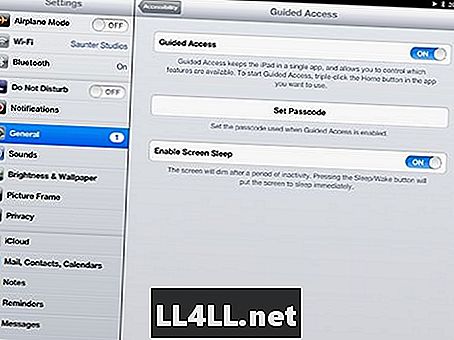
Neaizmirstiet iestatīt neaizmirstamu piekļuves kodu (jums būs nepieciešams, lai izvairītos no gida piekļuves, kad jūsu mazulis ir gatavs spēlēt). Ja jums nav iestatīts piekļuves kods, tad trīs reizes pieskaroties pogai Sākums, tiks novērsts piekļuves režīms. (Un ticiet man, mans toddler mēģināja to darīt tikai pēc pāris reizēm, skatoties mani to darīt.)
Izmantojot lietotnes vadītu piekļuvi
Labi, tagad, kad tas ir ieslēgts, kā jūs to faktiski izmantojat noteiktā lietotnē? Lai to aktivizētu, vienkārši trīs reizes nospiediet pogu Sākums pēc kārtas (poga Sākums ir viena poga ierīces priekšējā apakšējā daļā portreta orientācijā). Lietojumprogramma tiks tālināta un ap to parādīsies vadītais piekļuves rāmis, lai jūs varētu to iestatīt.
Šajā ekrānā ir dažas iespējas:
• Varat izvēlēties konkrētas ekrāna daļas vēlaties atspējot. (Piemēram, ja ir lietotnes daļas, kas ļauj piekļūt lietotnes iestatījumiem vai veikt pirkumus lietotnē.) Lai atlasītu konkrētas jomas, vienkārši velciet pirkstu apkārt, lai izveidotu pamatformu. Jūs varat mainīt formu vai izdzēst to pēc tam, ja tas nav gluži tas, ko gribējāt.
• Varat atspējot darbības ar skārienu pavisam (lieliski, lai to pārvērstu par televizoru).
• Varat arī atspējot kustības sensoru atsevišķi.
Tiklīdz jums ir vajadzīgie iestatījumi (daudzos gadījumos, iespējams, jums nav nepieciešams mainīt kādu lietu), vienkārši augšējā labajā stūrī noklikšķiniet uz pogas Sākt lai sāktu vadīto piekļuvi. (Vai arī nospiediet pogu Atcelt, lai ... labi, jūs to saņemsiet.)
Kā es varu izkļūt?
Kad jūsu toddler ir kļuvis garlaicīgi savu spēli / grāmatu / video, jūs, protams, vēlēsities panākt savu Facebook plūsmu. Kā jūs izkļūt no viņu lietotnes? Vienkārši pieskarieties pogai Home (Sākums) trīs reizes un čuksti: "Nav tādas vietas kā mājās ..." Labi, varbūt ne pēdējais bit - vienkārši pieskarieties pogai Sākums trīs reizes (pēc kārtas) un ievadiet piekļuves kodu. (Jūs iepriekš iestatījāt piekļuves kodu, vai ne?)
Jūsu nobraukums maijā
Pēc manas pieredzes šī sistēma darbojas lieliski 97% laika. Vienā vai divos retos gadījumos gida piekļuve nav atbloķēta, kad trīs reizes noklikšķināšu uz pogas Sākums. Šādos gadījumos man bija jādara cietais reboot iPad (turiet Home un Power pogas vienlaicīgi 15 sekundes).
Tas nozīmē, ka gida piekļuve ir laba - es varu ļaut savam bērnam spēlēt iPad, neuzskatot viņu katru minūti un justies droši, ka viņš nespēs atjaunināt manu Facebook statusu ar kaut ko patiešām mulsinošu.